Tässä oppaassa näytän sinulle, kuinka voit hyödyntää tehokkaasti Camera Raw-suodatinta Photoshopissa parantaaksesi kuviesi laatua merkittävästi. Sisältömme toinen osa keskittyy erilaisiin toimintoihin ja mahdollisuuksiin, jotka auttavat sinua viemään kuvankäsittelysi seuraavalle tasolle. Opit ratkaisemaan ongelmia kuten sumua ja kohinaa minimoiden, säädellen värejä ja luoden erikoistehosteita. Sukella suoraan oleellisiin toimintoihin!
Tärkeimmät havainnot
- Sumunpoistolukemalla voit poistaa sumua ja usvaa kuvistasi tehokkaasti.
- Saturaation ja dynamiikan ero on keskeinen: Saturaatio vaikuttaa kaikkiin väreihin, kun taas dynamiikka tekee pehmeämpiä säätöjä ihon sävyissä.
- Terävöitys ja kohinanvähennys ovat olennaisia kuvien laadulle – tasapainoinen käsittely on tarpeen.
- Värisäätöjen avulla voit hienosäätää yksittäisiä sävynsävyjä, kylläisyyksiä ja kirkkauksia tarkkojen tehosteiden saavuttamiseksi.
- Värijakauman alue avaa ovia luoville värisäädöille valoissa ja varjoissa.
- Vigentointi voi auttaa ohjaamaan katsojan huomion.
- Kalibrointitekniikka mahdollistaa tiettyjen värisävyjen ja niiden intensiteetin jatkotyöstämisen.
Vaiheittainen ohje
Sumun poisto
Poistaaksesi sumun kuvastasi siirry Sumunpoistolukimeen. Liikuta lukinta varovasti oikealle, jotta sumu vähenee näkyvästi. Tätä toimintoa ei ole tarkoitettu pelkästään sumun poistoon – vaikka kuvasi näyttää selkeältä, voit saada aikaan mielenkiintoisia tehosteita tällä lukimella. Kannattaa kokeilla erilaisia asetuksia.
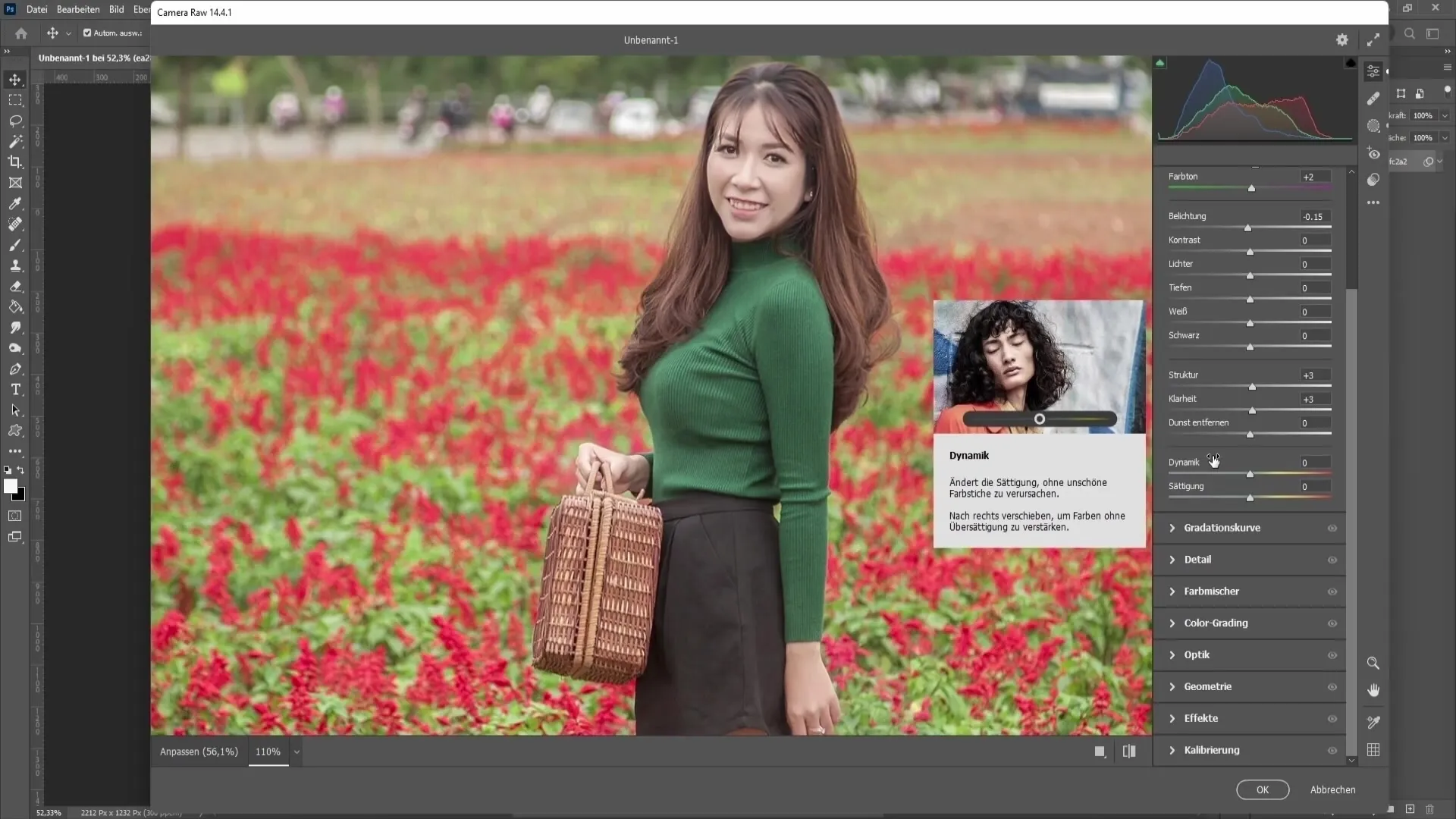
Saturaatio ja dynamiikka
Voit tehostaa värejä kuvassa käyttäen Saturaatiolukimia. Kannattaa kuitenkin hyödyntää myös Dynamiikkalukimia. Tärkein ero on siinä, että Saturaatio nostaa kaikki värit tasaisesti, kun taas Dynamiikka käsittelee pehmeämmin tiettyjä värejä, erityisesti ihonsävyjä. Käytä Saturaatiota vahvistaaksesi yleisesti värejä ja Dynamiikkaa pitääksesi kuvan luonnollisena.

Terävöitys ja kohinanvähennys
Usein huomaat, että kuvasi tarvitsee terävöittämistä. Tähän käytät Terävöityslukimia ja yleensä asetat sen arvoksi noin 40. Huomaa kuitenkin, että terävyyden lisääminen voi samalla nostaa kohinaa kuvassa. Tämän kompensoimiseksi tarvitset Kohinanvähennyslukimen. Säädä molempia lukimia niin, että saat mahdollisimman terävän kuvan ilman voimakasta kohinaa.

Värisäätimet
Värisäätimen käyttö on hienoa tapa säätää tiettyjä värejä kuvassasi. Jos esimerkiksi haluat muokata kuvassasi olevia punaisia kukkia, voit liikuttaa punasävyjen lukitinta vasemmalle tai oikealle saavuttaaksesi halutun värisävyn. Myös muiden värien, kuten keltaisen, vihreän ja sinisen, kohdalla voit tehdä vastaavia säätöjä löytääksesi täydellisen tasapainon.
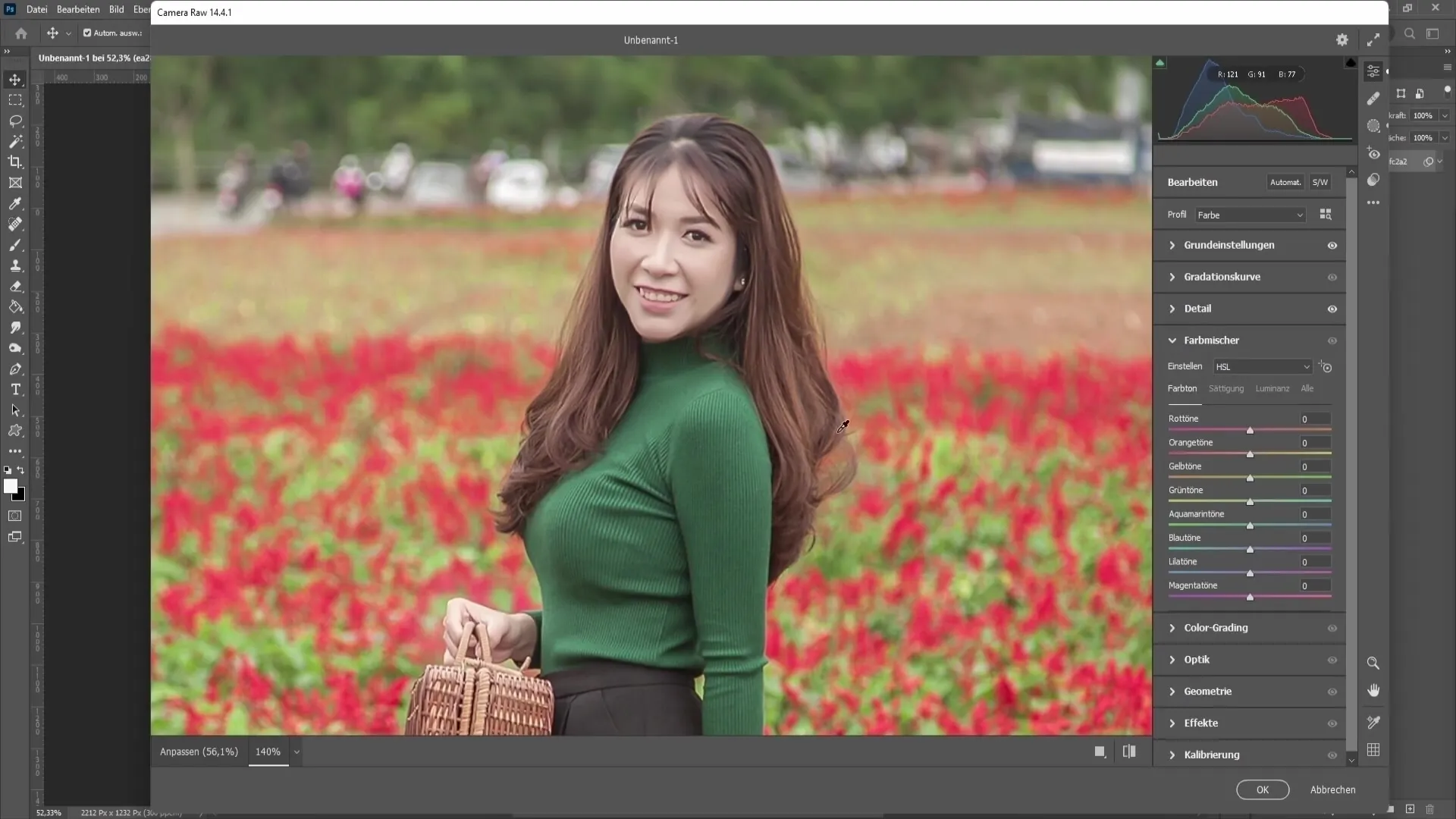
Värigradientti
Värigradienttityökalu on erinomainen tapa hienosäätää kuvan ilmettä. Voit säätää erikseen valoja, keskisävyjä ja varjoja antamaan kuville haluamasi luonteen. Jos esimerkiksi haluat sävyttää varjot sinisiksi, siirrä piste siniseen osaan varjojen ympyräregulatorissa. Sama periaate pätee myös valoille.
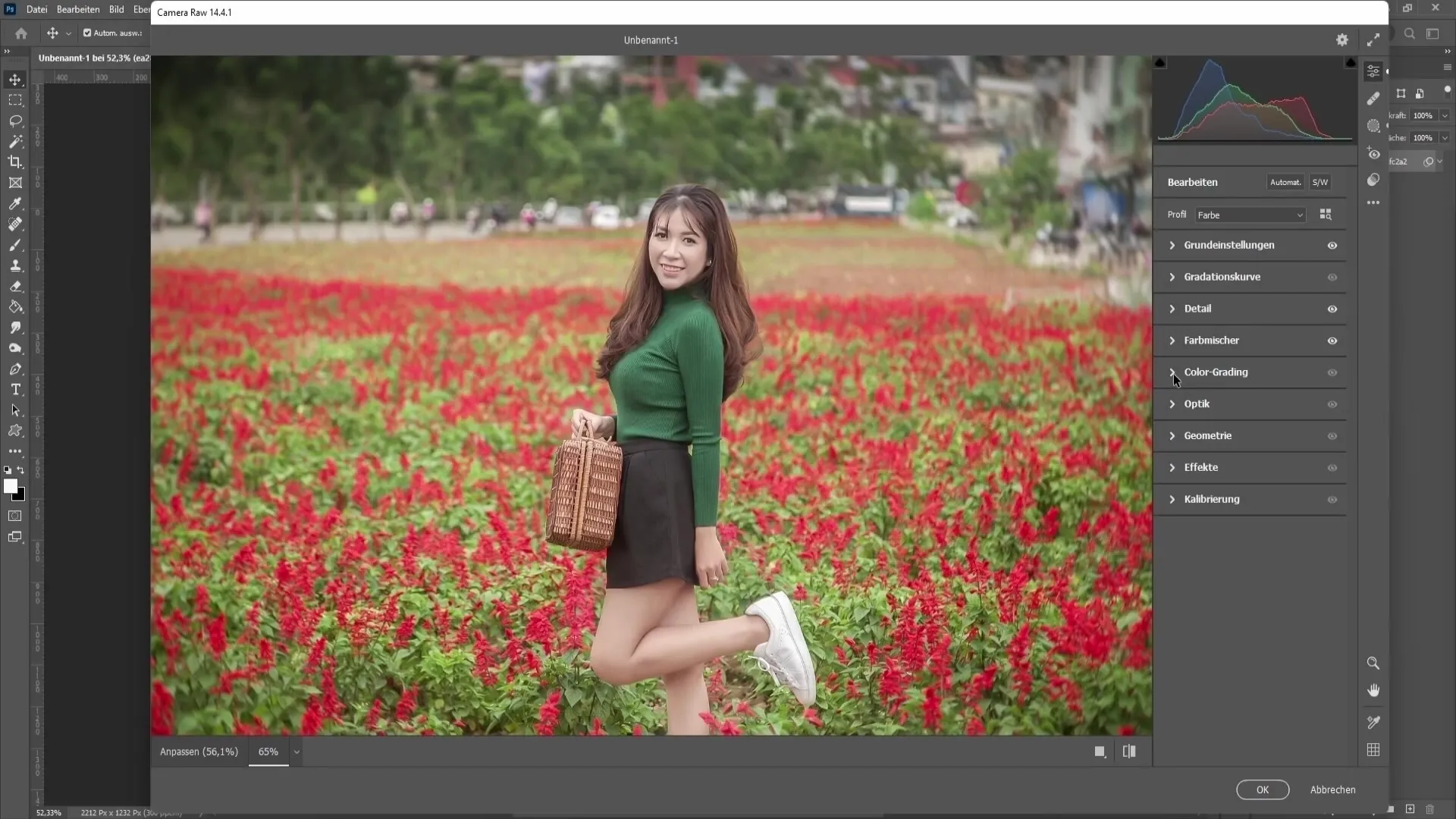
Vignetting
Vignetting auttaa keskittämään katsojan huomion kuvan pääkohteeseen. Siirrä Vignetoinnin lukitinta vasemmalle luodaksesi tummia alueita kuvan reunoille. Tämä ohjaa katsojan katseen kuvan keskukseen. Vaihtoehtoisesti voit käyttää myös vaaleaa vignetointitehostetta luodaksesi unelmoivan ilmeen.

Geometria ja tehosteet
Geometrian työkaluilla voit suoristaa kuvaa tai tehdä perspektiivisiä muutoksia. Horisontin tasoittaminen on helppoa. Lisäksi voit lisätä esimerkiksi kevyttä rakeisuutta saadaksesi tietynlaisen ilmeen, joka usein nähdään mustavalkokuvissa.

Reunanpoisto
Kuvien editoinnin yhteydessä saattaa joskus esiintyä häiritseviä värisiä reunoja. Tässä tulee kuvanvalitsin avuksi. Valitse reunapalkki ja säädä intensiteetti poistaaksesi nämä ei-toivotut reunat. Tämä tekee kuvastasi siistimmän erityisesti, jos olet jo muokannut useita kuvia.

Kalibrointi
Kalibrointiasetuksilla voit säätää värisyvyyttä sekä yksittäisten päävärien (punainen, vihreä, sininen) kylläisyyttä. Voit lisätä tai vähentää kylläisyyttä halutun vaikutuksen saavuttamiseksi. Nämä säädöt antavat kuvallesi lisää syvyyttä ja eloisuutta.

Yhteenveto
Tässä oppaassa olet oppinut tärkeitä toimintoja Camera Raw-suodattimessa, jotka auttavat sinua tehokkaasti muokkaamaan ja optimoimaan kuviasi. Sumun poistamisesta tarkkaan värin säätöön ja kohinan vähentämiseen – nämä tekniikat auttavat sinua saavuttamaan ammattimaisia tuloksia.
Usein kysytyt kysymykset
Miten poistan sumua kuvasta?Käytä sumunpoistosäädintä ja siirrä sitä oikealle.
Mitä eroa on kylläisyydellä ja dynamiikalla?Kylläisyys vaikuttaa kaikkiin väreihin, kun taas dynamiikka säästää ihonvärejä ja tekee vain muita värejä voimakkaammiksi.
Miten voin terävöittää kuvaa aiheuttamatta liikaa kohinaa?Terävöitä kuvasi ja säädä kohinanvaimennusta vastaavasti löytääksesi tasapainon.
Miten värisekoitus toimii?Värisekoitin mahdollistaa tiettyjen värisävyjen, kylläisyyksien ja kirkkauden tarkat säädöt.
Mikä on Colorgrading ja miten sitä käytetään?Colorgrading mahdollistaa valojen, keskisävyjen ja varjojen säätämisen kuvassasi luovaa ilmettä varten.
Miten voin ohjata tarkennusta kuvassani vinjetoinnin avulla?Siirrä vinjettisäädintä vasemmalle, jotta voit lisätä tummia reunoja ohjataksesi katsojan katsetta.
Mitä mahdollisuuksia minulla on geometrian osalta?Voit suoristaa kuvaa sekä tehdä perspektiivisiä säätöjä.
Miten poistan häiritseviä värisiä reunuksia?Käytä kuvanvalitsinta reunan valitsemiseen ja säätämiseen.
Mitä kalibroinnissa säädellään?Sitä voidaan käyttää muokkaamaan päävärien (punainen, vihreä, sininen) värisyvyyksiä ja kylläisyyksiä.


